


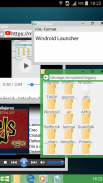
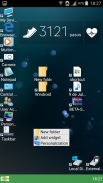

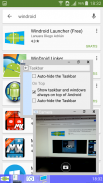
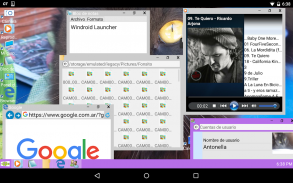


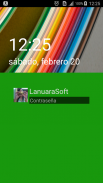

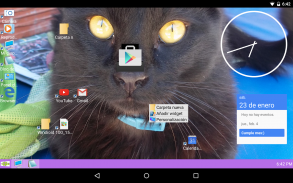
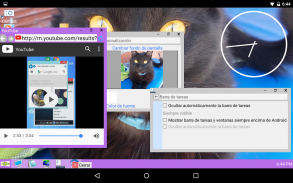
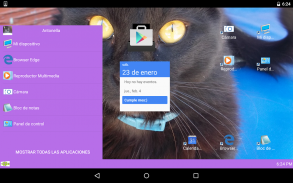
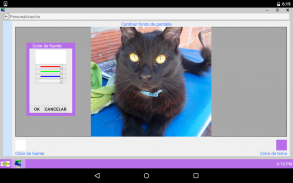
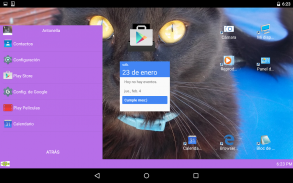
Windroid Launcher (Free)

Perihal Windroid Launcher (Free)
**** Muy pronto, nuevas correcciones y funciones ****
Windroid es un launcher personalizable compuesto de muchas aplicaciones con un aspecto similar a Windows 10 de Microsoft.
Ademas, Windroid es un conjunto de aplicaciones integradas en una misma interfaz, con ventanas, barra de tarea y selector de aplicaciones. Es cómoda, intuitiva, rápida y eficiente. Gracias al soporte multitareas, puede ejecutar muchas aplicaciones nativas al mismo tiempo.
De todas formas, si usted gusta, puede utilizarse con su launcher favorito como una simple aplicación.
Windroid contiene las siguientes características:
-Escritorio personalizable: Coloque íconos a gusto, agrege Widgets y cambie el fondo de pantalla con sus imágenes preferidas. Ademas podra elegir la organización de sus iconos: Alinear en cuadricula o no alinear.
-Explorador de archivos. Visualice los archivos de su dispositivo y ejecútelos haciendo doble click.
-Visualizador de imágenes: Visualice imágenes jpg, png, gif y bmp. Haga zoom para ver los detalles de sus imágenes.
-Reproductor de audio: Reproduzca todos los audios de su dispositivo en los formatos mp3, wma, ogg, wav, mid, midi, ACC y amr. (Depende de los codecs instalados en el dispositivo)
-Navegador web: Navegue y explore páginas web, incluso con contenido Flash (Si se encuentra instalado en el dispositivo)
-Editor de texto: Edite y visualice archivos de texto simple en formato txt.
-Camara de fotos: Tome fotografías directamente desde el escritorio.
-ScreenLock: Evita toques accidentales. Permite el ingreso de una contraseña.
TIPS:
*Puede cambiar el tamaño de las ventanas arrastrando el lado inferior, el lado derecho o el extremo inferior derecho de la ventana. Ademas puede maximizar realizando doble click sobre la barra de títulos de la ventana.
Para mayor precisión, los bordes para cambiar el tamaño deben arrastrarse del lado de afuera de la ventana como se observa en las imagenes.
*Para agregar un icono al escritorio, abriendo la barra de Windroid y arrastrando un icono al escritorio.
*Puede borrar íconos del escritorio haciendo long click sobre el ícono a borrar.
*Para ejecutar aplicaciones del escritorio o del explorador de archivos realice doble click sobre un icono.
*Puede cambiar el nombre de usuario, imagen de usuario, fondo de pantalla y colores ingresando al Panel de Control->Personalización.
*Puede cerrar o mostrar aplicaciones abiertas desde la barra de tareas, haciendo long click sobre el icono de la aplicación.
*Puede agregar Widgets realizando un Long Click sobre el escritorio y seleccionando "Agregar Widget"
</div> <div jsname="WJz9Hc" style="display:none">**** Tidak lama lagi, pembetulan dan ciri-ciri baru ****
Windroid adalah pelancar disesuaikan kompaun dengan banyak aplikasi seperti Windows 10 lihat Microsoft.
Di samping itu, Windroid adalah satu set aplikasi bersepadu ke dalam antara muka tunggal dengan tingkap, bar tugas dan pelancar aplikasi. Ia selesa, intuitif, cepat dan cekap. Terima kasih untuk menyokong multitasking, anda boleh menjalankan banyak aplikasi asli secara serentak.
Bagaimanapun, jika anda suka, anda boleh digunakan dengan pelancar kegemaran anda sebagai satu permohonan.
Windroid mengandungi ciri-ciri berikut:
-Desk Disesuaikan: ikon Place di rumah, menambah widget dan menukar kertas dinding anda dengan gambar-gambar kegemaran anda. Di samping itu anda boleh memilih bagaimana untuk menyusun ikon mereka: Jajarkan grid align atau tidak.
Fail -Explorer. Lihat fail pada peranti anda dan menjalankan mereka dengan mengklik dua kali.
-Visualizador Images: Paparkan imej jpg, png, gif dan bmp. Zoom untuk lihat butir-butir imej anda.
-DVD Audio: Memainkan semua audio peranti anda dalam mp3, wma, ogg, wav, pertengahan, midi, AAC dan AMR. (Ia bergantung kepada codec dipasang pada peranti)
-Navegador Web: Navigasi melayari laman web, walaupun dengan kandungan Flash (jika ia dipasang pada peranti)
Teks-editor: Edit dan melihat fail teks biasa dalam format txt.
Photo -Camera: Ambil gambar terus dari desktop.
-ScreenLock: Mencegah sentuhan tidak sengaja. Ia membolehkan kemasukan kata laluan.
TIP:
* Anda boleh mengubah saiz tingkap dengan menarik bahagian bawah, sebelah kanan atau sudut kanan bawah tetingkap. Anda juga boleh memaksimumkan dengan double klik pada bar tajuk tetingkap.
Untuk ketepatan, tepi untuk mengubah saiz mesti merangkak di luar tingkap seperti yang ditunjukkan dalam imej.
* Untuk menambah ikon untuk desktop, membuka bar Windroid dan mengheret ikon untuk desktop.
* Anda boleh memadam ikon desktop dengan klik panjang pada ikon untuk memadam.
* Untuk menjalankan aplikasi pada desktop atau fail pelayar membuat klik dua kali pada ikon.
* Anda boleh menukar nama pengguna, avatar, kertas dinding dan warna memasuki Control Panel-> Pemeribadian.
* Anda boleh menutup atau menunjukkan aplikasi yang terbuka dari bar tugas, membuat panjang klik pada ikon aplikasi.
* Anda boleh menambah Widgets melaksanakan Klik Long pada desktop dan memilih "Tambah Widget"</div> <div class="show-more-end">






















